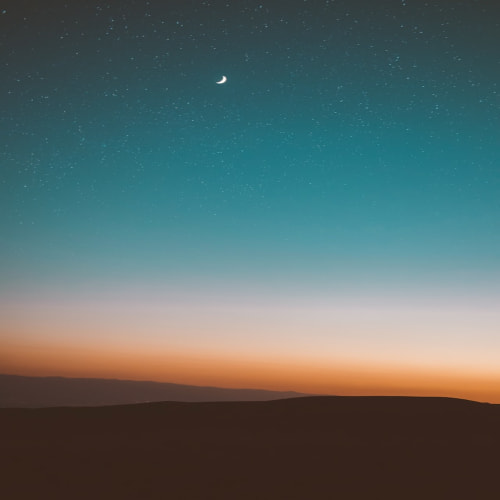애드센스 승인 후 에는 이제 광고를 설정할 시간입니다. 아래에서 자동 광고와 수동광고를 같이 사용하는 방법에 대해서 알려 드리도록 하겠습니다 기본적으로 상단과 하단 사이드바는 자동 광고를 쓰고 본문 중간에 수동 광고를 넣는 방법입니다. 애드센스에서 광고 설정 애드센스에서 기본적인 자동광고와 수동 광고를 설정하실 수 있습니다. 일단은 자동광고 모두 사용으로 해서 진행하겠으며 우측의 연필 모양을 클릭하시면 세부 사항을 확인하실 수 있습니다. 아래는 자동광고의 종류입니다. 모두 사용으로 하시는 걸 추천드립니다. 오버레이 형식 아래쪽에 체크 하시면 전면을 채우는 광고가 나오지 않는다는 의미로 해제 하도록 하겠습니다. 애드센스 수동광고 만들 다음은 수동광고 만들기로 광고 단위 기준에서 디스플레이 광고를 선택하시고..

지난 포스팅에서 티스토리 블로그에 기본적인 광고를 게재하는 방법에 대해 알려 드렸습니다. 오늘은 기존 사이드바에 광고를 추가하여 2개가 나오도록 하는 방법에 대해 알려 드리도록 하겠습니다. 북클럽 스킨의 경우 사이드바가 넓어서 2개의 광고가 들어가도 여유가 있습니다. 애드센스에서 수직형 광고 만들기 광고를 만들기 위해 애드센스 홈페이지로 이동하겠습니다. 신규 광고 단위는 디스플레이 광고를 선택하고 저는 사이드바 2번으로 이름을 넣었습니다. 사이드바에 넣을 광고로 수직형에 레이아웃이 자동으로 조정되는 반응형 타입으로 결정하고 만들기를 선택합니다. 광고 작성이 완료되면 코드를 복사해 주시고 티스토리로 이동해 주시기 바랍니다. 티스토리 플러그인 배너출력 티스토리 블로그 관리 메뉴에서 플러그인에서 배너출력을 선..

애드센스 승인 메일을 받고 홈페이지에 접속하면 아래와 같이 2개의 안내 메시지가 나옵니다. 관련해서 해결하는 방법에 대해 알려 드리도록 하겠습니다. 애드센스 판매자 정보 공개 검토 판매자 정보를 Google sellers.json 파일에 게시하기 바랍니다는 광고주의 광고가 어디에 게재가 되는지 알 수 있게 게시자의 ID를 공개하도록 하는 것으로 작업을 눌러서 들어가면 공개 상태를 변경하는 곳이 나옵니다. 판매자 정보 공개는 관련해서는 아래에 추가 설명이 있는데 결국 정보 공개를 통해 광고주가 게시자의 신원을 확인할 수 있다는 내용입니다. 여기에서 공개로 변경하고 비즈니스 도메인을 입력해 주시면 됩니다. 비즈니스 도메인은 개인도메인을 사용하시는 분은 개인 도메인을 넣어도 되고 아니면 tistory.com를..

티스토리 북클럽 스킨을 많이 추천해서 쓰고 있는데 스킨편집 할 부분이 소소하게 많은 거 같습니다. 아래는 네이버 서치어드바이저에 등록한 블로그에서 H1요소가 2개 이상 발견 되었다는 진단으로 수정하는 방법에 대해 알려 드리도록 하겠습니다. 네이버 서치 어드바이저 요소 2개 이상 발견 블로그에 글을 쓸 때 제목이 h1으로 들어가서 본문의 소제목은 제목2(h3)로 기존에 글을 써오고 있습니다. 그래서 h1태그 문제가 나올 거라고는 생각지도 못했는데 아래와 같이 확인해 보니 북클럽 스킨에서 블로그 이름과 제목이 모두 h1태그가 적용되어 있다고 합니다. 어쨌든 SEO관점에서 필요하다고 판단되어 아래와 같이 수정해 보도록 하겠습니다. 수정은 스킨편집의 html편집과 CSS편집으로 나뉘어 있는데 순서대로 진행하시기..

티스토리 블로그 글을 작성하다 보면 한 번씩 제목이 긴 글을 쓸 때도 있습니다. PC에서 글을 작성할 때는 모르다가 모바일에서 해당 글을 봤을 때 제목이 잘려서 점으로 표시되면 많이 당혹스러운데 이럴 경우 제목을 보고 무슨 말을 하려고 하는 건지 잘 전달이 안될 수 있어 수정이 필요합니다. 티스토리 북클럽 모바일 제목 잘리는 현상 제목이 잘리는 경우는 크게 2가지로 모바일에서 해당 글을 볼 때 상단의 제목이 잘려서 나오는 경우와 글목록에서 제목이 잘리는 경우로 각각의 수정 방법이 다르니 하나씩 변경해 보도록 하겠습니다. 저는 현재 북클럽 스킨에서 리스트 타입을 북리뷰에서 뉴북으로 변경해서 사용하고 있으니 참고하시기 바랍니다. 그리고 PC에서 글을 작성할 때는 글쓰기 창의 모바일 미리 보기를 통해서 알 수..

티스토리 블로그에 글을 쓸 때 글자 수를 체크할 때가 있습니다. 특히 애드센스 승인 전이라고 한다면 대부분 1500자 이상의 글을 쓰려고 확인이 필요한데 이때 유용하게 사용할 수 있는 크롬 브라우저의 확장 프로그램이 있습니다. 혹시 아직 모르시는 분들이 계시면 아래 티스토리 텍스트 카운터를 한번 사용해 보시기 바랍니다. 그럼 설치와 사용법에 대해 알려 드리도록 하겠습니다. 티스토리 텍스트 카운터 찾기, 크롬 웹 스토어 티스토리 텍스트 카운터는 크롬 브라우저의 확장 프로그램으로 크롬 웹 스토어에서 가셔서 설치하실 수 있습니다. 아래 크롬 웹 스토어에서 상단의 검색창에 티스토리를 입력하시면 관련 확장 프로그램들이 옆에 나오게 됩니다. 크롬 웹 스토어 Chrome 웹 스토어 Chrome에 사용할 유용한 앱, ..

국내 검색엔진 순위는 1위는 네이버, 2위는 구글, 3위가 다음입니다. 티스토리 블로그 개설 후에 최대한 많은 유입을 위해서 점유율이 낮은 검색 사이트들도 미리 등록해 두면 조금이나마 방문자 유입을 늘릴 수 있지 않을까 해서 오늘은 검색엔진 순위 4위인 마이크로 소프트의 빙 웹마스터에 등록하는 방법에 대해 알려 드리도록 하겠습니다. 빙 웹마스터의 홈페이지는 아래 링크를 걸어 두었습니다. 빙 웹마스터 홈페이지 Bing 웹 마스터 도구 www.bing.com 빙 웹마스터에 티스토리 등록하기 빙 웹마스터의 경우 구글 서치콘솔에 등록이 되어 있으면 계정 데이터를 자동으로 가져올 수 있어서 쉽게 등록하실 수 있습니다. 그럼, 빙 웹마스터 홈페이지에서 하단의 시작하기를 눌러 주시기 바랍니다. 가지고 가신 계정을 선..